[マップビューで写真を共有] プロジェクトを作成する
写真からインタラクティブなフォトムービーを作成して、それをマップで表示できます。作成するプロジェクトは、ブログに掲載したり、Dropbox にアップロードできる HTML 出力として保存されます。プロジェクトを Dropbox にアップロードする場合は、そのリンクを Facebook に自動的に掲載できます。
写真をマッピングする方法については、
場所情報を追加するを参照してください。
[マップビューで写真を共有] では、写真を場所別に割り当てたインタラクティブなフォトムービーを作成できます。これにより、マップの写真をクリックすると、写真の大きなバージョンを表示できます。
[マップビューで写真を共有] ダイアログ ボックスでは、フォトムービーにタイトルを加え、場所情報を表示し、プロジェクトを保存するフォルダーを選択できます。
[マップビューで写真を共有] プロジェクトを作成するには
1 プロジェクトに含める写真を選択します。
写真は、最大 200 枚まで選択できます。プロジェクトでは、場所情報をもった写真のみを使用できます。
2 [マップビューで写真を共有] ボタン

をクリックします。
3 [マップビューで写真を共有] ダイアログ ボックスで、[タイトルを入力します] をクリックし、プロジェクトのタイトルを入力します。
タイトルを入力しないと、プロジェクトは「マイ トリップ」という名前が付けられます。
4 [保存先] ボックスにプロジェクトの場所を入力しするか、フォルダー アイコンをクリックして、プロジェクトを保存するフォルダーを参照します。
5 [次へ] をクリックします。
6 [ブラウザーでプレビュー] ボタン

をクリックしてブラウザでプロジェクトをプレビューします。
7 次のいずれかのチェック ボックスをチェックします。
• はい、写真マップをパブリック Dropbox フォルダーへアップロードします。
• いいえ、後で行います。
HTML 出力を自分自身で (たとえば、ブログなどに) 掲載する場合は、2 番目のオプションを選択してください。
Dropbox へのアップロードを選び、Dropbox リンクを Facebook に掲載したい場合は、[Facebook でリンクを共有] チェック ボックスを有効にして、サムネイルを選択します。
現在 Dropbox および Facebook にログインしていない場合は、プロジェクトのアップロードや共有を行う前に、ログインするよう求められます。
Dropbox にアップロードできない場合は、プロジェクトのサイズを調べて、ご使用の Dropbox アカウントのアップロードおよびアカウントのサイズ制限を確認してください (www.dropbox.com)。
また、[写真の追加] または [写真の除去] をクリックすると、選択した写真を追加または除去できます。
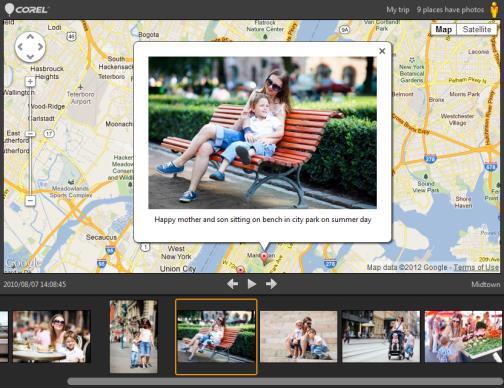
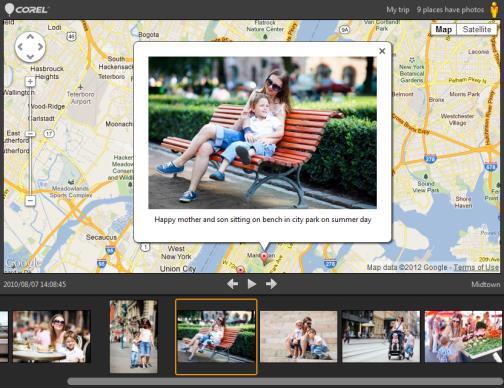
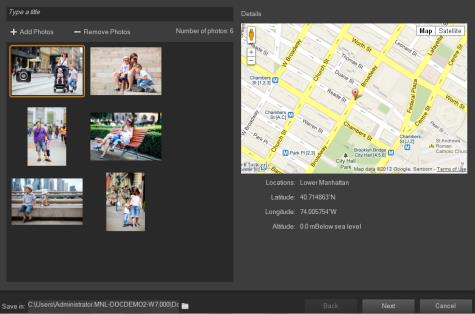
 をクリックします。
をクリックします。 をクリックしてブラウザでプロジェクトをプレビューします。
をクリックしてブラウザでプロジェクトをプレビューします。